يحتوي Windows 10 على واجهة مستخدم جديدة (أي صفحة الإعدادات) لتغيير خلفية سطح المكتب وتعيين الألوان. يتم استبدال خيارات خلفية سطح المكتب والألوان والمظهر الكلاسيكية ، ولكنها لا تزال موجودة في نظام التشغيل Windows 10. مؤخرًا رأينا كيفية الوصول إلى صفحة خلفية وألوان سطح المكتب القديمة أو الكلاسيكية باستخدام الأسماء الأساسية أو سطر الأوامر في المقالة تخصيص العروض فقط 24 اختيارات للون الخلفية.
للوصول إلى صفحة خلفية سطح المكتب الكلاسيكية ، قم بتشغيل هذا الأمر:
shell ::: {ED834ED6-4B5A-4bfe-8F11-A626DCB6A921} -Microsoft.Personalization \ pageWallpaper يمكن تشغيل اللون والمظهر باستخدام هذا الأمر:
shell ::: {ED834ED6-4B5A-4bfe-8F11-A626DCB6A921} -Microsoft.Personalization \ pageColorization تضيف ملفات REG التالية هذين التطبيقين إلى لوحة التحكم في Windows 10. قم بتنزيل w10_cpl_background_color.zip. قم بفك ضغط وتشغيل ملفات pagewallpaper.reg و pagecolorization.reg. لعكس التغييرات ، قم بتشغيل الملف undo.reg.
فيما يلي محتويات ملفات التسجيل.
الإصدار 5.00 من محرر تسجيل Windows ؛ يضيف هذا خلفية سطح المكتب (واجهة المستخدم الكلاسيكية) إلى لوحة التحكم ؛ راميش سرينيفاسان [HKEY_CLASSES_ROOT \ CLSID \ {86810618-6c85-4636-9a39-61202550230c}] @ = "خلفية سطح المكتب" "LocalizedString" = "سطح المكتب الخلفية "" InfoTip "=" خلفية سطح المكتب (واجهة المستخدم الكلاسيكية) "" System.ControlPanel.Category "=" 0،1 "[HKEY_CLASSES_ROOT \ CLSID \ {86810618-6c85-4636-9a39-61202550230c} \ DefaultIcon] @ =" shell32 .dll ، 321 "[HKEY_CLASSES_ROOT \ CLSID \ {86810618-6c85-4636-9a39-61202550230c} \ Shell \ Open \ Command] @ =" explorer.exe shell ::: {ED834ED6-4B5A-4bfe-8F11-A626DCB6A921} - Microsoft.Personalization \\ pageWallpaper "[HKEY_LOCAL_MACHINE \ SOFTWARE \ Microsoft \ Windows \ CurrentVersion \ Explorer \ ControlPanel \ NameSpace \ {86810618-6c85-4636-9a39-61202550230c}] @ =" صفحة خلفية سطح المكتب (الكلاسيكية) " يضيف ملف REG التالي الألوان والمظهر إلى لوحة التحكم
الإصدار 5.00 من محرر تسجيل Windows ؛ هذا يضيف الألوان والمظهر (واجهة المستخدم الكلاسيكية) إلى لوحة التحكم ؛ راميش سرينيفاسان [HKEY_CLASSES_ROOT \ CLSID \ {86810618-6c85-4636-9a39-61202550230d}] @ = "اللون والمظهر" "LocalizedString" = "Color and Appearance" "InfoTip" = "Color and Appearance (Classic UI)" "System.ControlPanel.Category" = "0،1" [HKEY_CLASSES_ROOT \ CLSID \ {86810618-6c85-4636-9a39-61202550230d} \ DefaultIcon] @ = "imageres.dll، 186" [HKEY_CLASSES_ROOT \ CLSID \ {86810618-6c85-4636-9a39-61202550230d} \ Shell \ Open \ Command] @ = "shell explorer.exe ::: {ED834ED6-4B5A-4bfe-8F11 -A626DCB6A921} -Microsoft.Personalization \\ pageColorization "[HKEY_LOCAL_MACHINE \ SOFTWARE \ Microsoft \ Windows \ CurrentVersion \ Explorer \ ControlPanel \ NameSpace \ {86810618-6c85-4636-9a39-61202550230d}] @ =" كلاسيكي) ومظهر بعد تشغيل ملفات REG ، ستظهر الأيقونات خلفية سطح المكتب واللون والمظهر في طريقة العرض "أيقونات كافة عناصر لوحة التحكم" ، وكذلك في طريقة عرض "الفئة" ضمن "التخصيص".

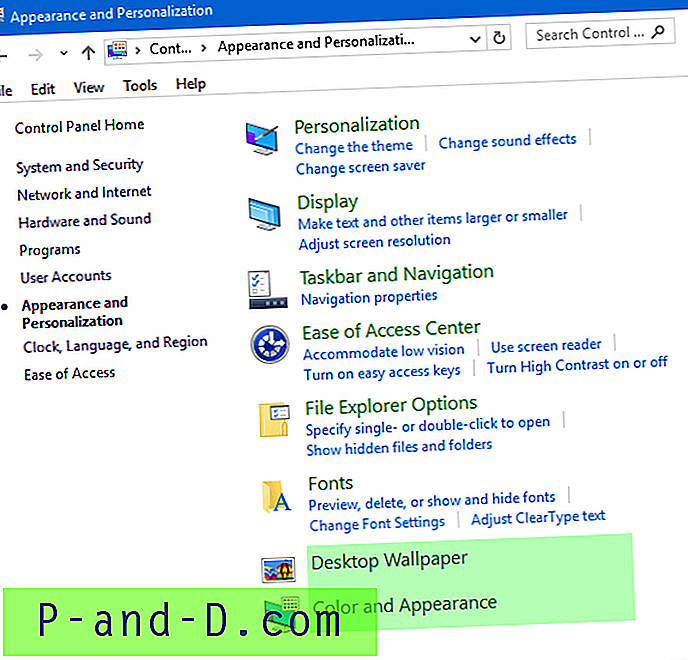
لم أجد طريقة لإضافة هذين العنصرين على الفور تحت التخصيص كروابط. آمل أنك لا تزال تجدها مفيدة.





